Објашњење извора података за апликације са подлогом
Већина апликација подлоге у Power Apps користи спољне информације сачуване у услугама у облаку које се зову Извори података. Уобичајени пример је табела у Excel датотеци која је смештена у OneDrive for Business. Апликације приступају овим изворима података користећи Везе.
Овај чланак говори о различитим врстама извора података и о томе како се ради са табелама извора података.
Лако је креирати апликацију која ради основно читање и писање у извору података. Али понекад желите већу контролу над током података који улазе у апликацију и излазе из ње. Овај чланак описује како функције Patch, DataSourceInfo, Validate и Errors пружају већу контролу.
Врсте извора података
Извори података могу бити повезани са услугом у облаку или могу бити локални у апликацији.
Повезани извори података
Најчешћи извори података су табеле, које можете користити да бисте преузимали и складиштили информације. Можете да користите везе са изворима података за читање и уписивање података у Microsoft Excel радне свеске, листе креиране у услузи Microsoft Lists, SharePoint листе, SQL табеле и многе друге формате, који се могу чувати у услугама у облаку као што су OneDrive for Business, DropBox и SQL Server.
Извори података осим табела укључују е-пошту, календаре, Twitter и обавештења, али овај чланак не говори о другим врстама извора података.
Локални извори података
Помоћу контрола галерија, образац за приказ и образац за уређивање, лако је креирати апликацију која чита и пише податке из извора података. Да бисте почели, прочитајте чланак објашњење образаца података.
Кад замолите Power Apps да креира апликацију из података, користе се ове контроле. Иза кулиса, апликација користи интерну табелу да би складиштила податке који долазе из извора података и руковала њима.
Посебна врста извора података је Колекција, која је локална у апликацији и није подржана везом на услугу у облаку, тако да се информације не могу делити на уређајима за истог корисника или између корисника. Збирке се могу учитати и сачувати локално.
Врсте табела
Табеле које су интерне у апликацији Power Apps су фиксне вредности, баш као што је број или низ вредности. Интерне табеле се не чувају нигде, већ само постоје у меморији апликације. Не можете директно изменити структуру и податке табеле. Оно што уместо тога можете да урадите је да креирате нову табелу путем формуле: ту формулу користите да бисте направили модификовану копију оригиналне табеле.
Екстерне табеле се чувају у извору података за касније проналажење и дељење. Power Apps пружа „везе“ за читање и уписивање ускладиштених података. Унутар везе можете приступити већем броју табела информација. Ви бирате које ће се табеле користити у апликацији, а свака ће постати засебан извор података.
Да бисте сазнали више, Рад са табелама детаљније говори о интерним табелама, али је ово применљиво и на екстерне табеле које се налазе у услузи у облаку.
Рад са табелама
Табеле извори података можете користити на исти начин као и интерну Power Apps табелу. Баш као и интерна табела, сваки извор података има записе, колоне и својства која можете користити у формулама. Поред тога:
Извор података има исте називе колона и типове података као и основна табела у вези.
Напомена
За SharePoint и Excel изворе података који садрже називе колона са размацима, Power Apps ће заменити размаке са „_x0020_“. На пример, „Назив колоне“ у SharePoint листи или програми Excel ће се приказати као „Назив_x0020_колоне“ у услузи Power Apps када се прикаже у распореду података или се користи у формули.
Извор података се аутоматски учитава из услуге када се апликација учита. Можете приморати освежавање података користећи функцију Освежавање.
Док покрећу апликацију, корисници могу да креирају, мењају и бришу записе и гурну те измене у основну табелу услуге.
Функције DataSourceInfo, Defaults и Validate пружају информације о извору података које можете користити за оптимизацију корисничког искуства.
Креирање извора података
Power Apps се не може користити за креирање повезаног извора података или за промену његове структуре; извор података мора негде већ да постоји у услузи. На пример, за креирање табеле у Excel радној свесци која је сачувана у услузи OneDrive, прво користите Excel Online у услузи OneDrive за креирање радне свеске. Затим креирајте везу до ње из апликације.
Међутим, извори података за прикупљање могу се креирати и модификовати унутар апликације, али су само привремени.
Прикажите један запис или више њих
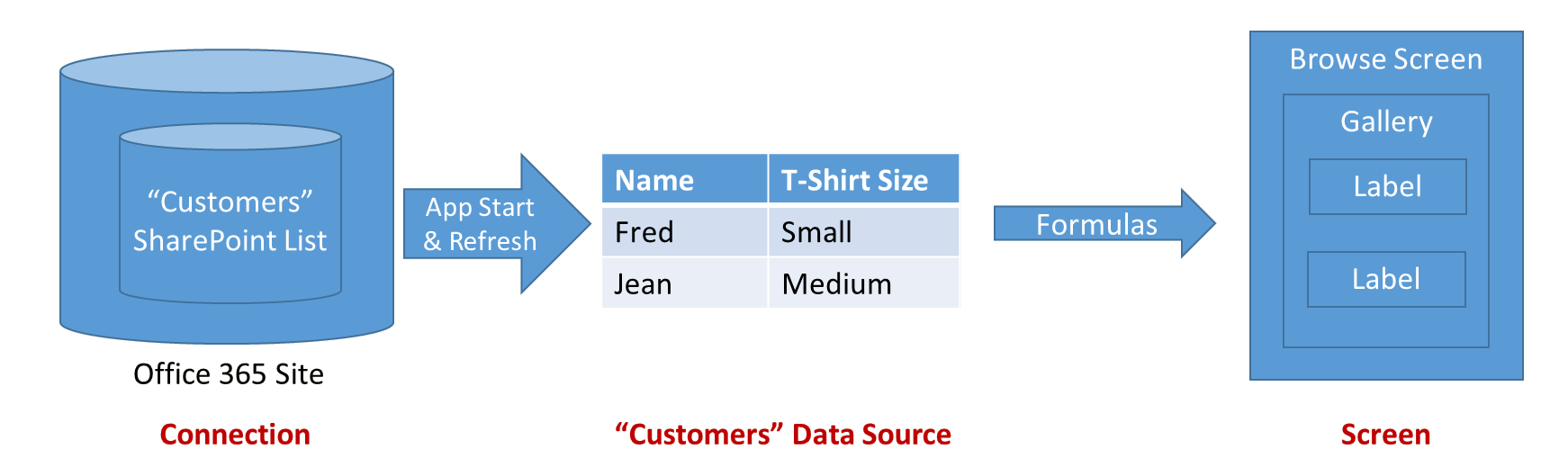 Горњи дијаграм приказује ток информација када апликација прочита информације у извору података:
Горњи дијаграм приказује ток информација када апликација прочита информације у извору података:
- Информације се чувају и деле путем услуге складиштења (у овом случају, Microsoft Lists или SharePoint Online).
- Веза омогућава да те информације буду доступне апликацији. Ова веза обавља потврду идентитета корисника који приступа информацијама.
- Када се покрене апликација или када се притисне функција Освежавање, информације се повлаче из везе у извор података у апликацији ради локалне употребе.
- Формуле се користе за читање информација и излагање у контролама које корисник може видети. Можете приказати записе извора података помоћу галерије на екрану и повезивањем својства Ставке са извором података: Gallery.Items = DataSource. Контроле преносите у оквиру галерије, у галерију, користећи својство контроле ' Подразумевано.
- Извор података је такође табела. Тако да можете користити Filter, Sort, AddColumns и друге функције за прецизирање и проширење извора података пре његовог коришћења као целине. Такође можете користити Lookup, First, Last и друге функције за рад са појединачним записима.
Измена записа
У претходном одељку видели сте како се чита извор података. Имајте у виду да су стрелице на горњем дијаграму један од начина. Промене у извору података се не потискују кроз исте формуле у којима су подаци преузети. Уместо тога, користе се нове формуле. Често се за уређивање записа користи другачији екран него за прегледање записа, нарочито на мобилном уређају.
Да бисте изменили постојећи запис извора података, имајте у виду да запис мора изворно да потиче из извора података. Запис је можда путовао кроз галерију, променљиву контекста и било који број формула, али његово порекло би требало да може да се прати све до извора података. Ово је важно јер додатне информације путују са записом који га идентификује на јединствен начин, обезбеђујући да мењате исправан запис.
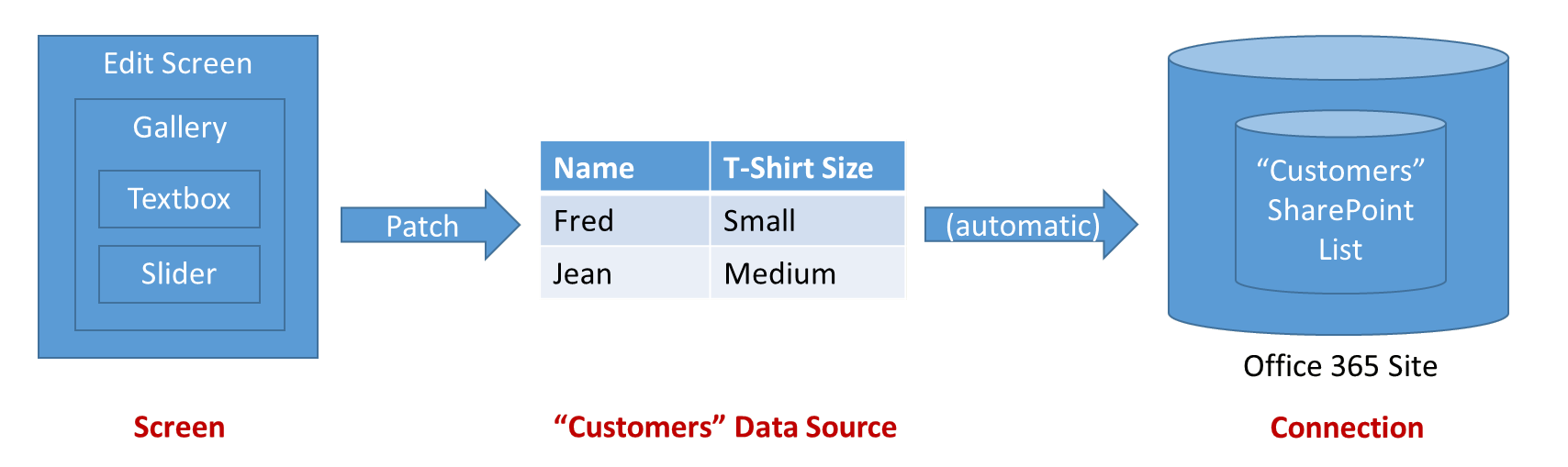 На горњем дијаграму је приказан проток информација за ажурирање извора података:
На горњем дијаграму је приказан проток информација за ажурирање извора података:
- Контрола Уређивање обрасца обезбеђује контејнер за улазне картице које се састоје од контрола корисничких уноса, као што је контрола уноса текста или клизач. Својства DataSource и Item се користе за идентификацију записа за уређивање.
- Свака улазна картица има својство Default које се обично поставља на поље записа обрасца ThisItem. Тада ће контроле унутар улазне картице узимати своје улазне вредности из својства Default. Обично то не морате да мењате.
- Свака улазна картица има своје својство Update. Ово својство мапира корисников унос у одређено поље записа ради писања назад, у извор података. Обично то не морате да мењате.
- Дугме или контрола слике на екрану омогућава кориснику да сачува измене у запису. Формула OnSelect контроле позива функцију SubmitForm да обави овај посао. SubmitForm чита својства картица Update и то користи за уписивање у извор података.
- Понекад ће бити проблема. Мрежна веза може бити прекинута или је службе за коју апликација није знала обавила проверу ваљаности. Својства Error и ErrorKind контроле обрасца омогућавају доступност ових информација тако да их можете приказати кориснику.
За бољу контролу над поступком, такође можете користити функције Patch и Errors. Контрола Уређивање обрасца приказује својство Updates тако да можете да читате вредности поља у обрасцу. Ово својство можете да користите и за позивање прилагођеног конектора на везу, потпуно заобилазећи функције Patch и SubmitForm.
Провера ваљаности
Пре него што направи промену у запису, апликација би требало да уради оно што може да би се постарала да промена буде прихватљива. За то постоје два разлога:
- Непосредне повратне информације за корисника. Најбоље време за решавање проблема је онда кад се он јави, када је свеж у глави корисника. Буквално са сваким додиром или притиском на тастер може се појавити црвени текст који идентификује проблем са њиховим уносом.
- Мање мрежног саобраћаја и мање кашњења корисника. Више проблема откривених у апликацији значи мање разговора преко мреже ради откривања и решавања проблема. Сваки разговор захтева време током кога корисник мора да сачека пре него што може да крене даље.
Power Apps нуди две алатке за проверу ваљаности:
- Извор података може да пружи информације о томе шта јесте и шта није ваљано. На пример, бројеви могу имати минималне и максималне вредности, а може се захтевати један или више уноса. Овим информацијама можете приступити помоћу функције DataSourceInfo.
- Функација Validate користи исте информације за проверу ваљаности једне колоне или целог записа.
Руковање грешкама
Одлично, потврдили сте свој запис. Време је за ажурирање тог записа помоћу функције Patch!
Али, нажалост, још увек може да постоји проблем. Мрежа је у прекиду, провера ваљаности на услузи није успела или корисник нема права дозволе, само да именује неколико могућих грешака на које апликација може да наиђе. Потребно је на одговарајући начин реаговати на ситуације са грешкама, уз пружање повратних информација кориснику и начина исправљања.
Када се појаве грешке са извором података, апликација аутоматски бележи информације о грешци и ставља их на располагање путем функције Errors. Грешке су повезане са записима који су имали проблема. Ако је проблем нешто што корисник може да поправи, као што је проблем са проверавањем, може поново да пошаље запис и грешке ће бити отклоњене.
Ако се појави грешка када се креира запис са функцијом Patch или Collect, не постоји запис са којим би се повезале било какве грешке. У овом случају, Patch враћа празно и може се користити као аргумент записа Errors. Грешке у креирању бришу се следећом операцијом.
Функција Errors враћа табелу информација о грешци. Ове информације могу укључивати информације о колонама, ако се грешка може приписати одређеној колони. Користите поруке о грешци на нивоу колоне у контролама ознака које су близу места где се колона налази на екрану за уређивање. Користите поруке о грешци на нивоу записа где је Колона у табели грешака је празно, на локацији близу дугмета Сачувај за цео запис.
Рад са великим изворима података
Када креирате извештаје из великих извора података (можда из милиона записа), желите да смањите мрежни саобраћај. Рецимо да желите да пријавите све клијенте који имају StatusCode „Platinum“ у Њујорку. И да табела ваших клијената садржи на милионе записа.
Не желите да доведете ове милионе клијената у вашу апликацију и да, затим одаберете оне које желите. Оно што желите је да се одабир обави унутар услуге у облаку где је смештена ваша табела, а да се само изабрани записи шаљу преко мреже.
Многе, али не све, функције које можете користити за избор записа могу бити делегиране, што значи да се покрећу унутар услуге облака. То можете научити читајући о Делегирању.
Колекције
Колекције су посебна врста извора података. Оне су локалне у апликацији и нису подржане везом на услугу у облаку, тако да се информације не могу делити на уређајима за истог корисника или између корисника. Оне функционишу као и било који други извор података уз неколико изузетка:
- Колекције се могу креирати динамички помоћу функције Collect. Не треба их успостављати пре времена, као што то чине извори података засновани на везама.
- Колоне колекције се могу у било које време изменити помоћу функције Collect.
- Колекције омогућавају дупле записе. У колекцији може постојати више копија истог записа. Функције, као што је Remove, радиће на првом поклапању које пронађу, осим ако није наведен аргумент All.
- Можете користити функције SaveData и LoadData да бисте сачували и поново учитали копију колекције. Информације се чувају на приватној локацији којој други корисници, апликације или уређаји не могу приступити.
- Можете користити контрола Извоз и Увоз за чување и поновно учитавање копије збирке у датотеку са којом корисник може да оствари интеракцију.
За више информација о раду са колекцијом као извором података, погледајте одељак креирање и ажурирање колекције.
Колекције се обично користе за одржавања глобалног статуса за апликацију. Погледајте тему рад са променљивим за опције доступне за управљање статусом.
Напомена
Можете ли нам рећи о својим жељеним поставкама језика у документацији? Испуните кратку анкету. (имајте на уму да је ова анкета на енглеском језику)
Анкета ће трајати око седам минута. Не прикупљају се лични подаци (изјава о приватности).